Σε αυτό το σεμινάριο, θέλω να σας δείξω πώς να δημιουργήσετε διανυσματικά αρχεία σε διαφορετικά χρώματα χρησιμοποιώντας το Adobe Firefly. Το εργαλείο σας προσφέρει τη δυνατότητα να αλλάξετε τα χρώματα των διανυσματικών σας γονιδίων από διαφορετικές πηγές και θα σας εξηγήσω τα βασικά στοιχεία της θεωρίας των χρωμάτων, ώστε να μπορείτε να εργαστείτε πιο δημιουργικά στον χρωματικό σχεδιασμό. Το Adobe Firefly είναι πολύ φιλικό προς το χρήστη και απαιτεί ελάχιστη εκπαίδευση. Ας ξεκινήσουμε αμέσως.
Βασικές γνώσεις
- Το Adobe Firefly καθιστά εύκολη την αλλαγή χρωμάτων σε διανυσματικά αρχεία.
- Μπορείτε να ανεβάσετε τα δικά σας αρχεία SVG ή να χρησιμοποιήσετε υπάρχοντα σχέδια.
- Το Firefly προσφέρει προτάσεις και διάφορες ρυθμίσεις για την προσαρμογή της παλέτας χρωμάτων.
- Η θεωρία των χρωμάτων παίζει σημαντικό ρόλο στην κατανόηση των χρωματικών συνδυασμών.
Οδηγός βήμα προς βήμα
Για να εργαστείτε με το Adobe Firefly, ακολουθήστε τα παρακάτω βήματα.
Βήμα 1: Πρόσβαση στο Adobe Firefly
Ανοίξτε τον ιστότοπο Adobe Firefly και μεταβείτε στο εργαλείο "generative recolor". Θα συναντήσετε το περιβάλλον εργασίας που σας δίνει όλες τις δυνατότητες να πειραματιστείτε με τα χρώματα.
Βήμα 2: Ανεβάστε το δικό σας διανυσματικό αρχείο
Για να επεξεργαστείτε τα δικά σας σχέδια, μπορείτε να ανεβάσετε αρχεία SVG. Κάντε κλικ στην επιλογή μεταφόρτωσης και επιλέξτε τα επιθυμητά αρχεία από τον υπολογιστή σας. Σημείωση: Η Adobe εγγυάται ότι τα αρχεία που ανεβάζετε θα παραμείνουν ιδιωτικά.
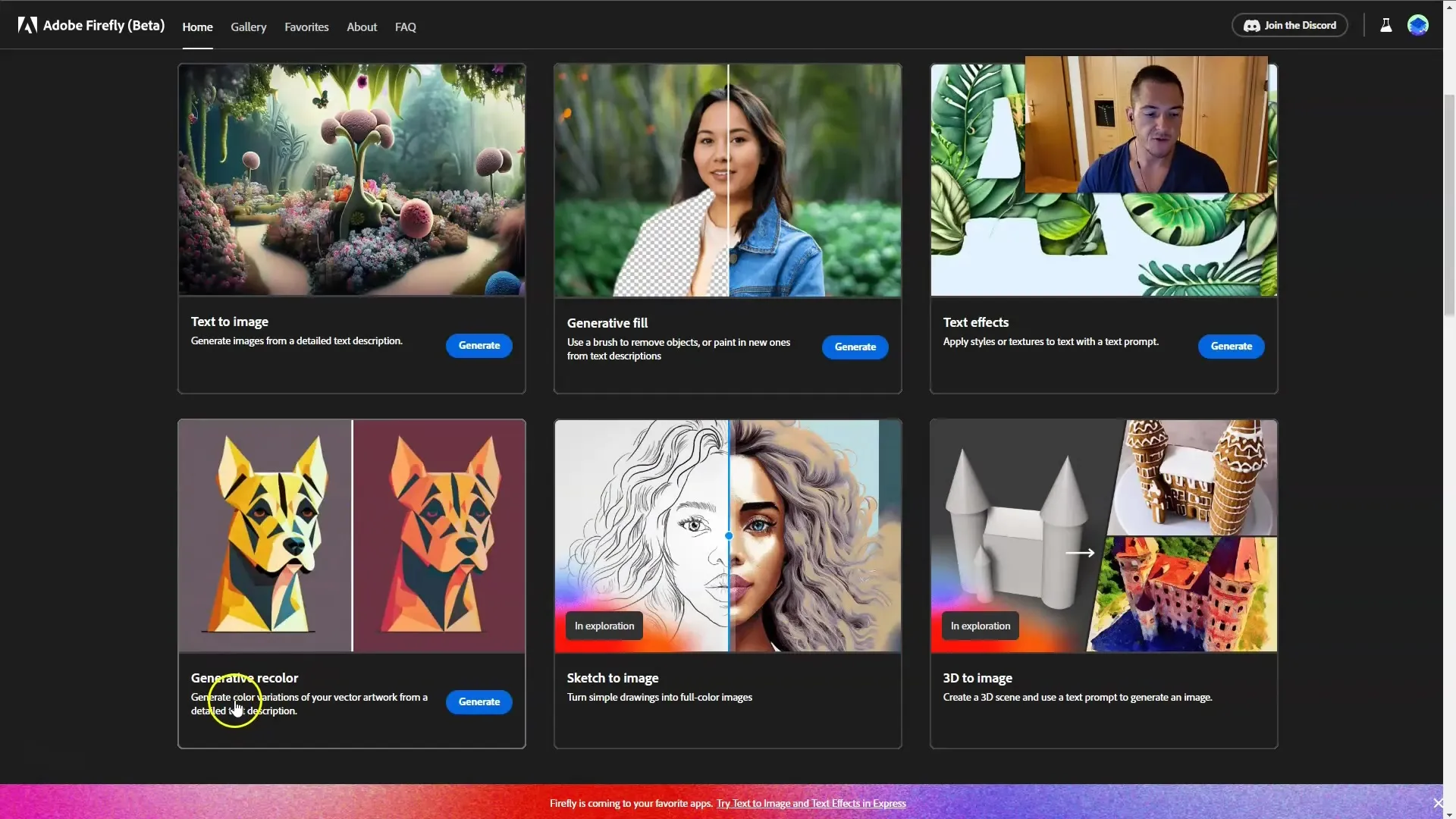
Βήμα 3: Αλλάξτε τα χρώματα εισάγοντας τις οδηγίες
Αφού ανεβάσετε το αρχείο σας, μπορείτε εύκολα να αλλάξετε τα χρώματα. Χρησιμοποιήστε τα πεδία εισαγωγής για να εισαγάγετε συγκεκριμένα χρώματα, π.χ. "κόκκινο" ή "μπλε". Θα δείτε αμέσως πώς αλλάζουν τα χρώματα του σχεδίου σας. Εισάγετε πολλές προτροπές χρώματος για να έχετε διαφορετικές παραλλαγές χρωμάτων.
Βήμα 4: Χρήση προτάσεων χρωμάτων
Κάντε κλικ στην επιλογή "Shuffle colours" (Ανακάτεμα χρωμάτων) στα αριστερά. Αυτό θα σας προσφέρει διαφορετικές παραλλαγές χρωμάτων με βάση τα τρέχοντα χρώματα. Μπορείτε να κάνετε κλικ στις προτάσεις και να δείτε πώς αντιδρά το σχέδιό σας σε κάθε νέα παραλλαγή χρώματος.
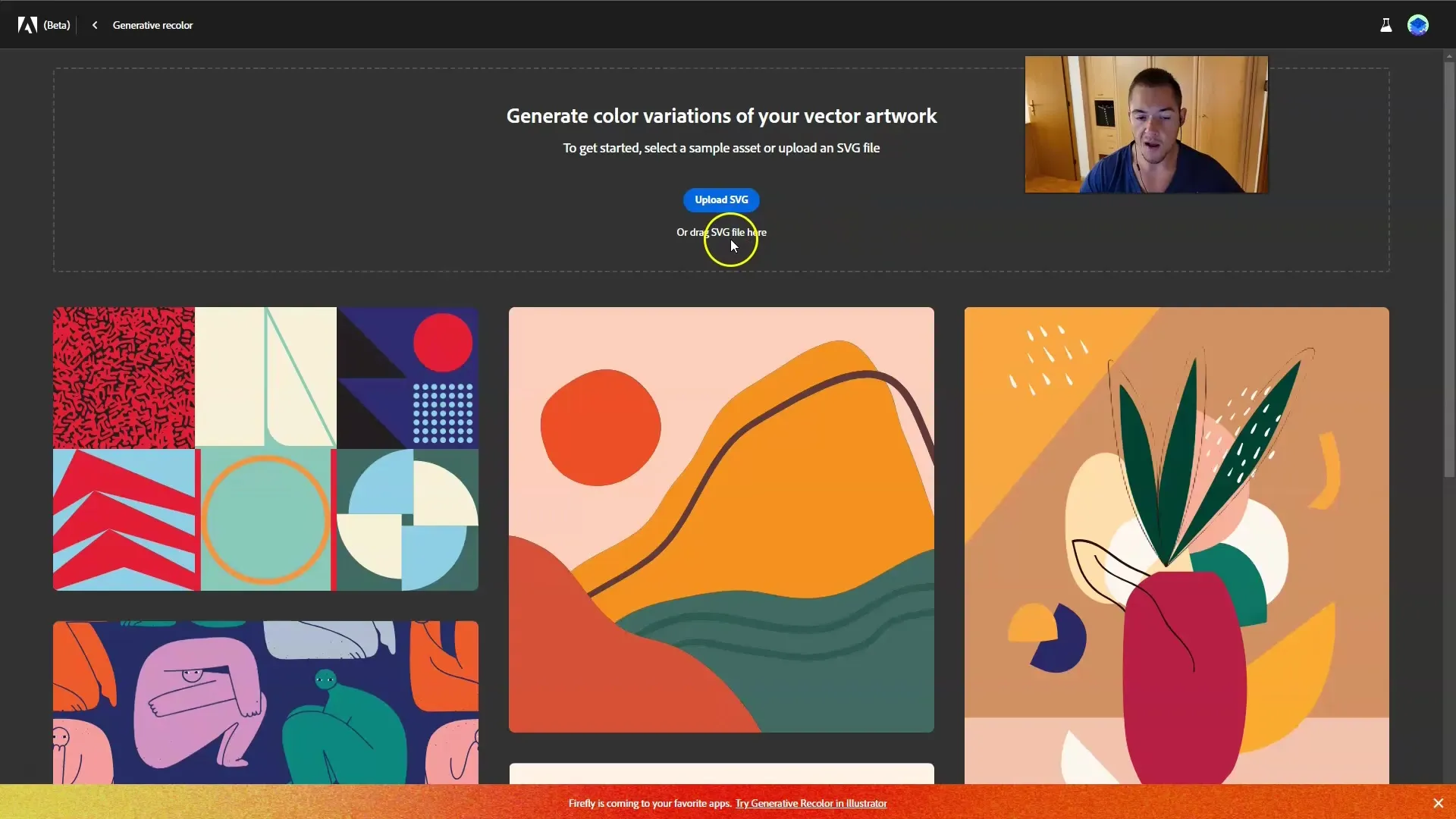
Βήμα 5: Εφαρμογή αρμονιών χρωμάτων
Στο κάτω μέρος της διεπαφής θα βρείτε τις επιλογές "Αρμονία". Εδώ μπορείτε να επιλέξετε διαφορετικά συστήματα χρωμάτων, π.χ. "συμπληρωματικά" ή "αναλογικά". Αυτές οι χρωματικές θεωρίες βασίζονται στη θεωρία των χρωμάτων και σας βοηθούν να βρείτε αρμονικούς συνδυασμούς χρωμάτων που ταιριάζουν μεταξύ τους.
Βήμα 6: Χρήση της θεωρίας χρωμάτων
Αν θέλετε να μάθετε περισσότερα για τη θεωρία χρωμάτων, μπορείτε να αναζητήσετε παραδείγματα στο Google. Θα δείτε ότι τα χρώματα χωρίζονται σε πρωτογενή, δευτερογενή και τριτογενή χρώματα. Υπάρχουν επίσης συγκεκριμένα μοντέλα, όπως τα συμπληρωματικά χρώματα, τα οποία είναι αντίθετα μεταξύ τους και ταιριάζουν καλά μεταξύ τους.
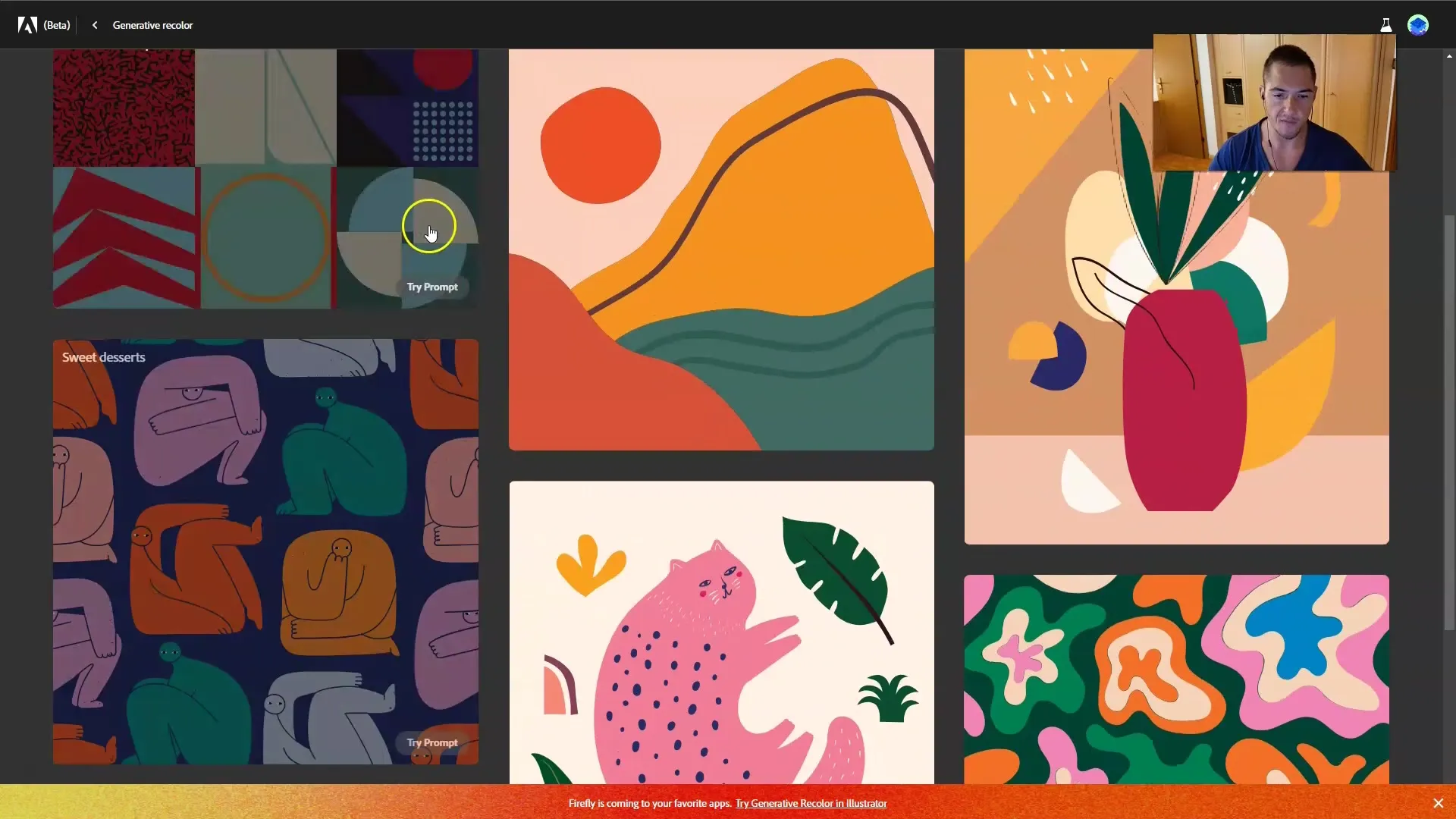
Βήμα 7: Προσαρμογή της παλέτας χρωμάτων
Δοκιμάστε διαφορετικούς συνδυασμούς κάνοντας κλικ στις διάφορες επιλογές χρωμάτων. Εδώ μπορείτε να προσθέσετε πρόσθετα χρώματα στο σχέδιό σας - για παράδειγμα, μπορείτε να προσθέσετε το πράσινο στο μπλε. Μπορείτε επίσης να ενεργοποιήσετε ή να απενεργοποιήσετε τις επιλογές για το μαύρο και το λευκό για να δείτε πώς επηρεάζουν το σχέδιό σας.
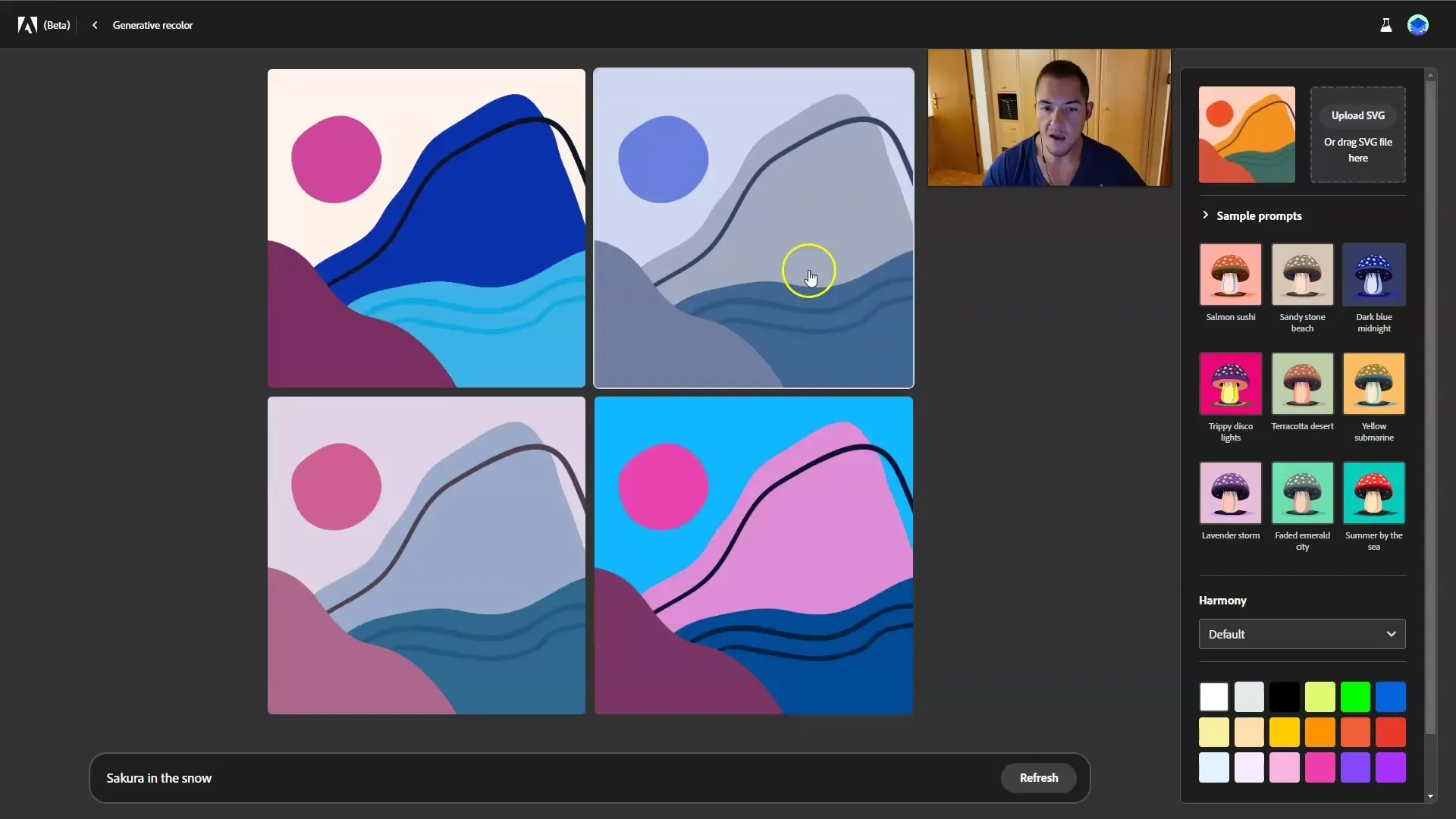
Βήμα 8: Κατεβάστε το διανυσματικό αρχείο σας
Όταν είστε ευχαριστημένοι με το αποτέλεσμα, κάντε κλικ στην επιλογή "Λήψη". Το επεξεργασμένο αρχείο σας θα μεταφορτωθεί ως SVG, το οποίο μπορείτε εύκολα να επεξεργαστείτε περαιτέρω σε άλλα προγράμματα, όπως το GIMP. Τα επίπεδα θα παραμείνουν άθικτα, ώστε να μπορείτε να τα προσαρμόσετε όπως επιθυμείτε.
Βήμα 9: Πειραματισμός και δημιουργικότητα
Να είστε τολμηροί και να πειραματιστείτε με διαφορετικούς συνδυασμούς χρωμάτων και σχεδίων. Το Adobe Firefly σας διευκολύνει να είστε δημιουργικοί και να μετατρέψετε τις ιδέες σας σε πραγματικότητα. Συνιστώ να εργάζεστε τακτικά για να αξιοποιείτε στο έπακρο το εργαλείο.
Περίληψη
Σε αυτό το σεμινάριο, μάθατε πώς να χρησιμοποιείτε το Adobe Firefly για να αλλάζετε τα χρώματα στα διανυσματικά αρχεία σας. Μπορείτε να ανεβάσετε τα δικά σας σχέδια, να αλλάξετε τα χρώματα εισάγοντας προτροπές και να δοκιμάσετε διαφορετικές χρωματικές αρμονίες. Κυρίαρχο στοιχείο του Firefly είναι η ευκολία χρήσης του, η οποία σας ενθαρρύνει να δοκιμάσετε τις δημιουργικές σας ιδέες. Μην ξεχνάτε να ενσωματώνετε τα βασικά στοιχεία της θεωρίας των χρωμάτων στις αποφάσεις σας για το σχεδιασμό.
Συχνές ερωτήσεις
Πώς μπορώ να ανεβάσω ένα διανυσματικό αρχείο;Κάντε κλικ στην επιλογή φόρτωσης και επιλέξτε το επιθυμητό αρχείο SVG από τον υπολογιστή σας.
Μπορώ να εισαγάγω τα δικά μου χρώματα;Ναι, μπορείτε να εισαγάγετε τα χρώματα απευθείας στο πεδίο εισαγωγής και το σχέδιο θα προσαρμοστεί.
Τι είναι η επιλογή "Shuffle colours" (Τυχαία εναλλαγή χρωμάτων);Αυτή η επιλογή σας επιτρέπει να βλέπετε διαφορετικές παραλλαγές χρωμάτων με βάση την τρέχουσα επιλογή σας.
Πώς λειτουργεί η θεωρία χρωμάτων στο Adobe Firefly;Το Firefly προσφέρει διάφορες επιλογές, όπως συμπληρωματικά και ανάλογα χρώματα, για να σας βοηθήσει να δημιουργήσετε αρμονικά σχέδια.
Μπορώ να συνεχίσω να επεξεργάζομαι το αρχείο μετά τη λήψη του;Ναι, το κατεβασμένο αρχείο SVG μπορεί να εξακολουθήσει να επεξεργάζεται σε προγράμματα όπως το GIMP.


